HP займає домінуюче місце на ринку принтерів. Рівень підтримки, який він надає користувачам за допомогою Центр рішень HP додаток ставить його в зручне положення. Навіть старі принтери працюють із додатком.
Центр підтримки HP покладається на Adobe Flash Player за його функціональність. Adobe припинила роботу з програвачем Flash, що погано вдарило по Центру підтримки HP. Він перестав працювати, тому підтримка, яку HP надає за допомогою цієї програми, більше не доступна.
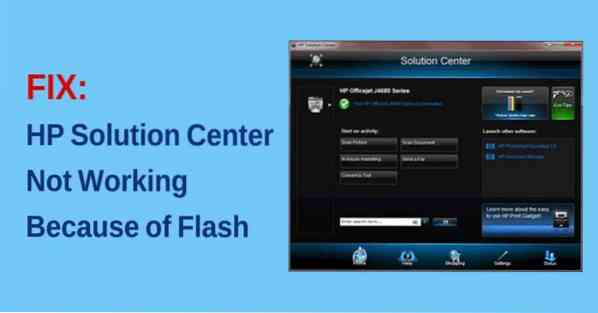
Багато користувачів, які постійно працюють у Центрі підтримки HP, скаржаться на ту саму проблему. У цьому посібнику ми покажемо вам, як виправити проблему та розпочати нормальний друк документів.
HP Solution Center не працює через Flash
Головна причина Центр рішень HP перестав працювати через Flash Player. Навіть HP давно припинив перевірку оновлень для HP Solution Center, і найближчим часом немає шансів отримати оновлення. Flash-плеєр теж не повертається.
Єдино можливими рішеннями є
- Використання програми друку / сканування за замовчуванням
- Використання HP Scan and Capture
- Використовуйте виконуваний файл HP Scan
Давайте розглянемо рішення докладно.
1] Використання програми друку / сканування за замовчуванням
Windows 10 постачається із програмою друку та сканування за замовчуванням. Клацніть на Меню «Пуск» і тип Друк або Сканувати. Ти побачиш Принтери та сканери застосування. Відкрий це.

Це відкриє Принтери та сканери вікно. Клацніть на принтері, з яким ви хочете працювати.

Ви можете керувати чергою друку, керувати принтером або видаляти його. Таким же чином ви можете працювати зі сканером. Що б ви не працювали, принтери та сканери зможуть це зробити, якщо це не передбачає складності.
2] Використання HP Scan and Capture
HP Scan and Capture - чудовий додаток, призначений для роботи з принтерами та сканерами HP. Додаток доступний безкоштовно в магазині Microsoft.
Щоб встановити, відкрийте Магазин Microsoft на вашому ПК та шукайте HP Scan and Capture. Ви побачите додаток. Натисніть на Отримати встановити програму на ПК.

Ви можете сканувати документи, робити фотографії та робити майже все, що ви робили раніше, у HP Solution Center.
3] Використовуйте виконуваний файл HP Scan
Ще один спосіб використовувати функцію сканування HP Solutions Center, запустивши виконуваний файл HP Scan, який доступний у папці HP, розташованій у системних файлах ПК. Ви знайдете папку з іменем Цифрові зображення в папці HP, в якій ви знайдете hpiscnapp.exe
Запустіть виконуваний файл для сканування документів та зображень за допомогою принтера або сканера HP.
Ви можете знайти виконуваний файл у будь-якому з наступних місць на вашому ПК.
C: \ Program Files (x86) \ HP \ Digital Imaging \ bin \
C: \ Program Files \ HP \ Digital Imaging \ bin \
Перейдіть до цих місць на ПК та запустіть виконуваний файл.
Це дієві способи, які компенсують тривожний центр рішень HP. Ми сподіваємось, це допоможе вам.
Читати: Вирішіть проблеми з принтером Windows 10 за допомогою засобу вирішення проблем із принтером.

 Phenquestions
Phenquestions


